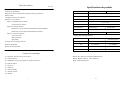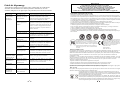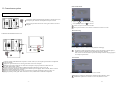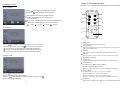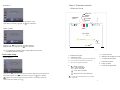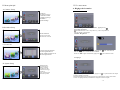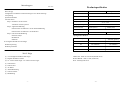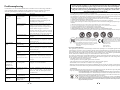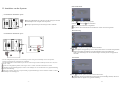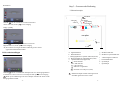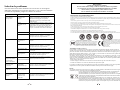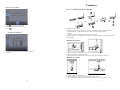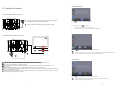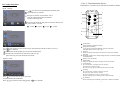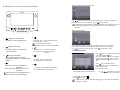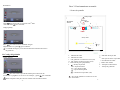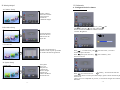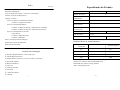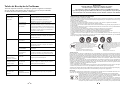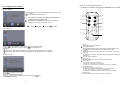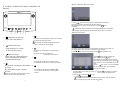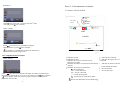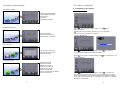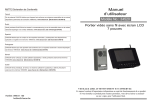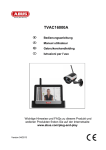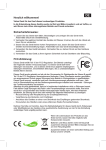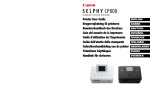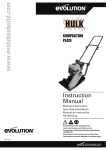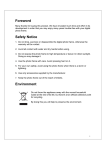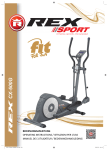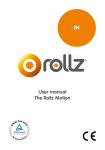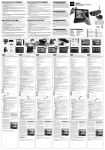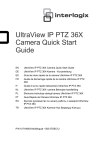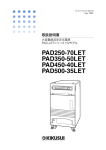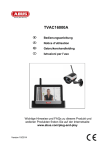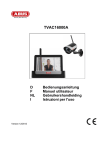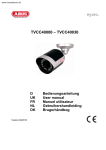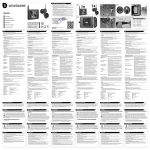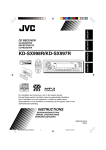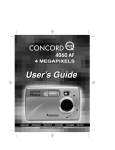Download User`s Manual
Transcript
Manuel d’utilisateur Modèle N°: DW-903C R&TTE Déclaration de Conformité French Par la présente CHACON déclare que l'appareil est conforme aux exigences essentielles et aux autres dispositions pertinentes de la directive 1999/5/CE. www.chacon.be (Déclarations CE/34516) Système de sécurité sans fil écran LCD 7 pouces Dutch Hierbij verklaart CHACON dat het toestel in overeenstemming is met de essentiële eisen en de andere relevante bepalingen van richtlijn 1999/5/EG. www.chacon.be (CE verklaringen/34516) Spanish CHACON declara que el cumple con los requisitos esenciales y cualesquiera otras disposiciones aplicables o exigibles de la Directiva 1999/5/CE. www.chacon.be (CE Declaration/34516) Portuguese CHACON declara que este aparelho está conforme com os requisitos essenciais e outras disposições da Directiva 1999/5/CE. www.chacon.be (CE Declaration/34516) OK Slovak DEL ESC CH VOL CHACON ýmto vyhlasuje, že spĺňa základné požiadavky a všetky príslušné ustanovenia Smernice 1999/5/ES.www.chacon.be (Déclarations CE/34516) Czech CHACON tímto prohlašuje, že tento je ve shodě se základními požadavky a dalšími příslušnými ustanoveními směrnice 1999/5/ES. www.chacon.be (Déclarations CE/34516) VEUILLEZ LIRE ATTENTIVEMENT ET CONSERVEZ Ce manuel contient d’importantes informations au sujet du fonctionnement de ce produit. Si vous installez ce produit pour d’autres personnes, vous devez laisser ce manuel- ou une copie- pour l’utilisateur final. Table des matières DW-903C Spécifications du produit Contenu de l’emballage Caméra Notice de sécurité et précautions d’emploi/ Mise en garde FCC / Mise au rebus Connaître les pièces de l’appareil Débuter avec le système Etape 1: Installation de la caméra Connexions au système Etape 2: Fonctions de base Boutons et voyants de fonctionnement de la télécommande Boutons et voyants de fonctionnement du moniteur Etape 3: Fonctions avancées Icône de l’écran Récepteur Canaux maximum 4 Portée communication 200 mètres en espace ouvert Résolution 640 × 480 (VGA) Température de travail -10 C +50 C Tension d’alimentation DC 5V / 1A Consommation 650mA(max) Vision nocturne 3~8m Dimensions 164x64x42mm 950mA(max) 223x145x36mm Gestion du stockage média Menu principal Sous-menu Capacité carte SD 640 x480 (VGA) 320x240 (QVGA) Au sujet de la technologie sans fil 1G 110 Minutes 165 Minutes Guide de dépannage 2G 250 Minutes 350 Minutes Spécifications du produit 8G 1070 Minutes 1450 Minutes 16G 2170 Minutes 2960 Minutes Contenu de l’emballage (1) (1) (2) (1) (1) (1) Récepteur sans fil écran LCD 7 pouces Caméra sans fil Adaptateur secteur pour caméra et récepteur Ad5V 1A Pied de caméra Sac de vis Câble AV Hotline ES : 0902 367 760 tarifa (llamada local) Hotline BE-FR : 0900 51 100 (0,45€/min) Web : [email protected] (1) Télécommande (1) Antenne caméra (1) Manuel -1- - 18 - Guide de dépannage Avant de faire appel au service après-vente, veuillez faire les vérifications suivantes. En cas de doute sur certains points de vérifications, ou si les solutions indiquées ici ne règlent pas votre problème, merci de nous contacter. Problème Cause possible Solutions Le message du Pas d’alimentation D’abord, identifiez le numéro de canal, trouvez système affiche électrique aux caméras la caméra correspondante. Si les voyants “NO Signal ” correspondantes lumineux d’état de marche de la caméra sont éteints, vérifiez l’adaptateur et le câble. PAS de signal Le canal n’est pas encore couplé avec la caméra En premier, identifiez la caméra à l’image manquante, approchez la caméra près du récepteur puis couplez la caméra au canal voulu. Voir Page 10 pour les détails. Une fois le couplage achevé et la caméra captée par le récepteur, le voyant de statut de la caméra s’allumera. Service hors de portée Approchez la caméra près du récepteur. Le signal a été bloqué Si possible, enlevez les obstacles majeurs entre BIENVENUE, Cher utilisateur, merci pour l’achat de ce produit. De nombreux investissements en temps et en efforts ont été nécessaires à son élaboration, afin de vous présenter la caméra de sécurité sans fil SANS interférences et notre souhait est qu’elle vous apportera de nombreuses années de service en toute tranquillité d’esprit. Veuillez lire ce manuel attentivement avant d’installer ou d’utiliser ces appareils. Précautions importantes de sécurité Veuillez les lire avant d’installer et d’utiliser ce produit. Les dommages causés suite à une utilisation en non-conformité avec ce manuel de fonctionnement annuleront la garantie ! Nous n’assumerons aucune responsabilité pour les dommages aux objets ou aux personnes causés par une manipulation impropre ou une non-conformité avec les règles de sécurité ! Toute demande en garantie sera nulle et non avenue dans de telles circonstances. 1. Ne laissez pas tomber, ne perforez pas ou ne démontez pas la caméra ou le récepteur; autrement, la garantie serait annulée. 2. Evitez tout contact avec l’eau, et séchez vos mains avant utilisation. 3. Ne tirez jamais sur le cordon d’alimentation. Utilisez la fiche pour le débrancher de la prise murale. 4. N’exposez pas la caméra ou le récepteur à une température élevée ou directement exposés en plein soleil. Faire cela pourrait créer des dommages à la caméra ou entraîner un dysfonctionnement temporaire de la caméra. 5. Utilisez les appareils avec soin. Evitez de presser fort sur le corps de la caméra ou du récepteur. 6. Pour votre propre sécurité, évitez d’utiliser la caméra ou d’éteindre la caméra lorsqu’il y a un orage ou des éclairs. 7. Enlevez l’adaptateur pendant les périodes longues entre les usages. 8. Utilisez seulement les accessoires et les adaptateurs fournis par le fabricant. 9. Pour respecter les règles se rapportant à la responsabilité parentale, gardez les appareils hors de portée des enfants. 10. Vérifiez les câbles d’alimentation, qu’ils ne soient pas écrasés ou endommagés par des bords pointus chaque fois que les appareils sont en fonction. la caméra et le récepteur. Ou déplacez la caméra dans un endroit mieux approprié. Signal faible ou Limite d’antenne instable directionnelle Réglez la position de l’antenne de la caméra et du récepteur. Le signal a été bloqué Si possible, enlevez les obstacles majeurs entre la caméra et le récepteur. Ou déplacez la caméra dans un endroit mieux approprié. Fort signal radio à Gardez le routeur WIFI loin de la caméra et/ou proximité du récepteur. Fortes interférences Gardez les moteurs en marche (sèche-cheveux électromagnétiques /ventilateur / air conditionné / pompe à eau) ou four à micro ondes loin de la caméra et/ou du Les canaux Le balayage des canaux a été désactivé Allez dans le menu; activez le canal (ou canaux). Voir page 10 pour les détails. Image sombre ou Distance de vision de trop lumineuse la faible luminosité trop La distance de vision idéale en cas de faible luminosité est de 3 à 8 mètres. Réglez la caméra nuit Enregistrement ne fonctionne pas courte/trop loin. pour que sa vue soit à cette distance. disparaissent pendant le balayage auto ou La détection de mouvement ne fonctionne pas Pas de carte SD Temps d’enregistrement de détection de mouvement arrêté Insérez une carte SD dans le slot de la carte SD Réglez la période d’enregistrement de détection de mouvement à 5 sec/10 sec/15 sec/toujours 17 Les produits marqués CE sont conformes avec la directive EMC (2004/108/EC); Directive de basse tension (73/23/EEC); R&TTE(1999/5/EC) publiée par la Commission de la Communauté Européenne. La conformité avec ces directives implique la conformité aux normes suivantes européennes: EMC: EN 301 489 LVD: EN 60065 Radio: EN 300 328 Informations sur la conformité FCC : Cet appareil est conforme avec le chapitre 15 des règlements de la FCC. Le fonctionnement est sujet aux deux conditions suivantes: (1) cet appareil ne doit pas causer d’interférences nuisibles, et (2) cet appareil doit accepter toutes les interférences reçues, incluant les interférences qui peuvent causer un fonctionnement non désiré. MISE EN GARDE FCC/CE Cet équipement a été testé et trouvé en conformité avec les limites pour un produit digital de classe B, selon le chapitre 15 des règlements de la FCC et ETSI (EN) 300 328. Ces limites sont conçues pour offrir une protection raisonnable contre les interférences nuisibles dans une installation résidentielle. Cet équipement génère, utilise et émet de l’énergie radiofréquence, et s’il n’est pas installé et utilisé en conformité avec les instructions, il peut causer des interférences nuisibles aux communications radio. Cependant, il n’y a pas de garantie que des interférences n’apparaîtront pas dans une installation particulière. Si cet équipement cause des interférences à la réception radio ou télévision, ce qui peut être déterminé en allumant et éteignant l’équipement, l’utilisateur est encouragé à essayer de corriger les interférences par une ou plusieurs mesures suivantes : -Réorientez ou déplacez l’antenne réceptrice. -Augmentez la distance de séparation entre l’équipement et le récepteur. -Connectez l’équipement à une prise électrique murale différente de celle où le récepteur est connecté. -Consultez le distributeur ou un technicien professionnel en radio/télévision pour obtenir de l’aide. Vous êtes avertis que tout changement ou modification à l’équipement qui n’est pas entièrement approuvé par la partie responsable de la conformité pourrait annuler votre autorité à utiliser un tel équipement. Mise au rebus Si le système vidéo ne peut plus fonctionner ou ne peut plus être réparé, il doit être mis au rebus en accord avec les règlements statutaires valides. Mise au rebus des piles et accumulateurs usagés : Vous êtes obligés par la loi de retourner toutes les piles et les accumulateurs usés. Jetez vos piles et accumulateurs usagés avec les déchets ménagers est interdit ! Les piles /accumulateurs qui contiennent des substances dangereuses sont marqués avec les symboles ci-contre. Ces symboles indiquent qu’il est interdit de jeter ces piles/accumulateurs avec les ordures ménagères. Les abréviations pour les métaux lourds respectifs sont : Cd= cadmium, Hg= mercure, Pb= plomb. Vous pouvez retourner les piles et accumulateurs qui ne peuvent plus être chargés dans les points de collecte établis dans votre ville, décharges ou aux endroits ou les piles et accumulateurs sont vendus. Respecter ces consignes vous permettra de suivre les règlements légaux et de contribuer à la protection de notre environnement ! 2 Présentation des parties de l’appareil Au sujet de la technologie sans fil Caméra sans fil 1 2 Cette partie offre quelques informations utiles pour surmonter la plupart des problèmes que vous pouvez rencontrer. Nous espérons qu’elle puisse vous aider à apprécier une installation agréable. Face arrière Face avant 11 10 Diagnostic de problèmes 3 A propos du signal 2.4GHz sans fil 4 Cette solution innovatrice sans fil intègre la technologie FHSS (étalement de spectre par saut de fréquence). Cette technologie réduit fortement les interférences qui viennent d’autres appareils utilisant la même fréquence radio (2.4GHz), par exemple WIFI, Bluetooth, Zigbee, téléphone sans fil…etc. Maintenant vous pouvez apprécier une qualité plus agréable de surveillance sans fil sans images troubles et bruyantes. Toutefois, un signal plus faible (image retardée ou statique) peut être observé parfois, dépendant de l’environnement où le système est installé. En conformité avec le chapitre 15.247 FCC, ETSI (EN) 300 328, les signaux audio / vidéo transmis dans la limite de 500 pieds / 150 en vision directe devraient être supportés. L’installation en vision directe n’est cependant pas une pratique courante. Les facteurs affectant la transmission inclus les fours à micro ondes ou d’autres ondes électromagnétiques de fréquence haute. Les murs en béton armé, les produits en métal de grande taille et les meubles en métal ne doivent pas être situés près de la Caméra ou du récepteur. L’eau crée un obstacle et ne doit pas être placée près. Les corps humains comme une personne traversant peuvent causer une qualité de signal instable. 15 7 3 8 9 12 13 6 1. Antenne 2. Pare-soleil 3. Lentille caméra 4. Boulon en T 5. Pied caméra 12 14 11. LED de lien 12. Support U/Vis support U 13. Couplage caméra 14. Adaptateur 15. PIR 6. Microphone 7. Prise jack 8. EDS 9. LED d’IR 10. LED de marche Récepteur sans fil écran LCD 7 pouces 14 Comment améliorer la qualité du signal sans fil? SD Si possible, enlevez les obstacles entre la caméra et le récepteur qui pourraient renvoyer le signal. Cela peut inclure les meubles, armoires et murs. Si vous estimez que le signal sans fil n’est pas assez bon, placez le récepteur à un nouvel angle ou rajuster sa position pour faire une amélioration. Ou déplacez simplement la caméra plus près du récepteur. 15 AV OUT 10 11 DC IN 5V/1A 1A 12 2 OK DEL 3 4 ESC 5 CH 6 7 1. Voyant d’enregistrement 2. Indicateur de signal 3. Bouton mise en service 4. Enregistre/Efface 5. Menu/Sortie VOL 8 9 13 6. OK 7. Curseur bas/Changer canal 8. Curseur droit/VOL 9. Senseur IR 10. Haut-parleur -3- 11. Sortie AV 12. Jack d’entrée DC 13. Support 14. Slot carte SD 15. Antenne Pourquoi une compression de l’image? En vue de fournir un service sans fil sans interférence et privé, cette solution sans fil fonctionne avec une bande étroite à saut de fréquence de 2Mb. Différent du traditionnel Signal analogique 2.4GHz, ce signal sans fil est compressé et présenté comme un format Motion JPEG (MJPEG). En digitalisant et en compressant des données analogiques brutes, la largeur de bande est utilisée plus efficacement et de façon plus sécurisée. En conséquence, vous pouvez observer une ligne d’image sur un moniteur à affichage plus grand ou un écran TV plasma. . - 16 - Débuter avec le système Set to Factory Default Appuyez sur OK Etape 1: Installation de la caméra pour entrer [Paramètres défaut d’usine] et choisissez l’icône Start ]puis appuyez sur OK System Version Assemblage caméra /Réglage A. Desserrez les vis du support en U; faites glisser le pare-soleil en position idéale. B. Support en U peut être installé sur le côté supérieur de la caméra pour un montage au plafond. C. Bien attacher le support en U avec les vis lorsque c’est fait. D. Réglez la caméra pour un angle de vue approprié. Puis, fixez le pied avec un boulon en T. Montage de la caméra sur un mur Cela affiche la version du système du récepteur et de toutes les caméras. A. Fixez bien le pied de la caméra sur le mur B. Fixez le support en U de la caméra au pied. C. Réglez un angle de vue approprié puis fixez bien le raccord avec le boulon en T. Montage de la caméra au plafond A. Vissez bien le pied de la caméra au plafond B. Enclenchez d’un coup sec le support en U au sommet de la caméra, puis fixez bien le support en U à la caméra. C. Réglez un angle de vue approprié puis fixez bien le raccord avec le boulon en T. - 15 - -4- SD Card Format II. Connexions au système Connexion du moniteur LCD au secteur (CC) AV OUT Connectez le câble d’alimentation du récepteur à l’entrée secteur (CC) du récepteur puis branchez son adaptateur à une prise murale. DC IN 5V/1A Appuyez sur [le bouton de mise en service] pour mettre en service le récepteur Appuyez OKsur OK pour entrer [formater carte SD]. Choisir Start [Start] et appuyez sur OK pour formater. OK Assurez-vous que la carte SD est déverrouillée. Pour la première utilisation, il est fortement recommandé de formater la carte SD. Power Saving AV OUT Connexion du moniteur LCD à la TV DC IN 5V/1A Utilisez ◄► pour activer ou arrêter le mode [économie Utilisez On d’énergie]. Onl’écran du moniteur s’éteindra après 2 En réglant sur mode [économie d’énergie], minutes d’inactivité pendant que le volume du haut-parleur demeure. 2 Pour revenir à l’écran du moniteur à partir du mode [économie d’énergie], any appuyez key sur n’importe quelle touche. TV Format Connectez le câble d’alimentation du récepteur à l’entrée secteur (CC) du récepteur puis branchez son adaptateur à une prise murale. Appuyez sur [le bouton de mise en service] pour mettre en service le récepteur Branchez la prise jack du câble AV à la sortie AV du récepteur et la prise jack RCA à l’entrée AV de la TV.(Jaune=Vidéo, Blanc=Audio) Utiliser la fonction sortie TV basculera l’affichage d’image du moniteur 7 pouces vers la TV. Utilisez le récepteur [panneau de commandes] et les boutons pour les réglages. Pour les détails, référez-vous aux [fonctions de base] et [fonctions avancées]. Réglez le propre système de la TV pour qu’il corresponde à la gamme de fréquences des TV locales, voir [réglages système] comme guide. Pour la connexion à la TV, veuillez utiliser seulement l’adaptateur. Utilisez ◄► pour choisir un système TV entre NTSC et PAL. select Changer de système TV peut affecter l’échelle d’images affichées, réglez seulement le système TV en accord avec votre TV, utilisez avec soin -5- -14 - Etape 2: Fonctions de base D. Réglages système I. Boutons et voyants de fonctionnement de la télécommande Quad Display Utilisez pour choisir Quad Display ON/OFF, appuyez sur OK pour confirmer les changements. Pour afficher correctement, allumez tous les canaux disponibles AVANT d’entrer dans le mode QUAD Pour quitter l’affichage QUAD, appuyez simplement sur les touches de direction pour entrer un seul canal = CAM1; = CAM2; = CAM3; 1 2 4 3 5 6 = CAM4; 7 Scan Per iod 8 8 9 7 1 Utilisez pour changer l’intervalle de temps de balayage à partir de OFF/5 sec/10 sec/15 sec appuyez sur OK pour confirmer les paramètres. Cette fonction est disponible pour utilisateur de plusieurs caméras. Le temps de balayage s’arrêtera chaque fois après que vous appuyez sur CH+/CH- pour un balayage manuel. [Enregistrer] Commencer/Arrêter un enregistrement manuel 2 [Lecture/Pause] Entrez directement dans la liste des événements; Appuyez sur le bouton pour lecture/pause de fichiers vidéo. 3 4 System Clock [Effacer] Appuyez sur le bouton pour effacer les fichiers vidéo choisis [QUAD] En mode visualisation, affiche les images des 4 caméras disponibles en même temps 5 6 7 [Entrer/Sortir du menu] [bouton PIR] Appuyez sur le bouton pour enclencher la détection de mouvement [En haut/En bas] En mode menu, se déplacer entre les sélections En mode visualisation, changez de canal En mode visualisation QUAD, [Touche personnalisée CH1/CH2] 8 Appuyez pour choisir l’élément désiré: Year/Month/Day/Hours/Minutes Appuyez pour changer l’horloge du système, appuyez sur OK pour confirmer les paramètres - 13 - 9 [Gauche/Droite] En mode menu, s e d é p l a c e r e n t r e l e s s é lections En mode visualisation, v o l u m e audio bas/haut En mode visualisation, r e c u l r a p i d e /avance rapide En mode visualisation QUAD, [Touche personnalisée CH3/CH4] [Confirmer] Appuyez sur le bouton pour confirmer les sélections et changements - 6- Motion Detection Record Period II. Boutons et voyants de fonctionnement du moniteur Utilisez pour choisir une période d’enregistrement de mouvement différente: OFF/5 sec/10 sec/15 sec/toujours, puis appuyez sur OK pour confirmer. La détection de mouvement sera désactivée pour 5 secondes chaque 1 2 fois que l’enregistrement de détection de mouvement et l’alarme sont arrêtés manuellement. OK DEL ESC CH VOL SD Card Overwrite 3 1. 2. 3. 4. 4 5 6 7 8 Voyant d’enregistrement En enregistrement Vert (clignotant) Indicateur de signal La couleur orange s’éclairera sur le voyant LED si vous captez la caméra Bouton de mise en service Appuyez sur le bouton pour allumer, ensuite maintenez-le pendant 2 secondes pour éteindre. 5. Le système sortira du menu automatiquement après 1 minute de temps d’inactivité 6. En mode menu, effacer le fichier enregistré Cette fonction n’est pas disponible sans carte SD -7- OK En mode visualisation Entrer dans la liste des événements En mode menu Confirmer les paramètres et changements 7. CH En mode visualisation, changer de canal En mode menu, curseur en bas DEL En mode visualisation, commencer/arrêter l’enregistrement ESC En mode visualisation, entrer/sortir du mode menu En mode menu Reculer 8. VOL En mode visualisation, augmente le volume En mode menu, curseur à droite En réglant [SD Card Overwrite] ON: quand la mémoire est pleine, le nouvel enregistrement réécrira automatiquement sur les vieux fichiers. Utilisez pour choisir On/Off, appuyez sur OK pour sauvegarder e t sortir. C. Liste des événements Pressez OK pour entrer dans le dossier d’enregistrement: continuez à presser OK pour lire/mettre en pause un fichier. En mode lecture: appuyez sur ►pour faire avance rapide avec 2x 4x 8x 16x Appuyez sur ◄ pour faire recul rapide avec 2x 4x 8x appuyez sur ESC pour arrêter ou sortir. Dans la liste des événements: a) Appuyez sur DEL pour entrer en mode effacement b) Utilisez pour effacer le fichier choisi ou effacer tout. c) Appuyez sur OK et sur l’icône puis appuyez sur OK pour effacer Le fichier en cours d’enregistrement sera réservé toutes les 10 minutes si le temps d’enregistrement excède 10 minutes. - 12 - Etape 3: Fonctions avancées Resolut ion I. Icônes de l’écran Pas de carte Pleine - Mouvement - Alarme Err-Erreur Verrouiller Réécrire Appuyez sur ◄► pour choisir une résolution entre 640 x 480 et 320 x 240, appuyez sur OK pour confirmer. f a 1 b d c g i h e Image Quality i Pas de signal i j k l Appuyez sur ◄► pour choisir la qualité d’image: High/Normal/Low, appuyez sur OK pour confirmer. XX:XX:XX XX:XX:XX La qualité de la résolution et de l’image affecteront la taille d’enregistrement d’un fichier. B. Recorder Setup g Voyant carte SD h Indicateur de stockage sur carte SD i Voyant PAS DE signal a Indicateur de signal b Indicateur canal c Voyant d’enregistrement de détection de mouvement(ON) d Voyant d’alarme de détection de mouvement (ON) e Indicateur d’enregistrement (clignotant) Alarm Period f Appuyez sur ◄► pour choisir une période d’alarme différente pour la détection de mouvement: OFF/5 sec/10 sec/15 sec/toujours, appuyez sur OK pour confirmer. Appuyez sur n’importe quel bouton pour arrêter le son lorsque l’alarme de détection de mouvement est activée. - 11 - j Luminosité caméra k Temps système l Temps d’enregistrement ---Pas de carte SD Full---Carte SD pleine Err---Erreur carte SD ---Carte SD verrouillée ---Réécriture sur Carte SD (ON) L’icône de l’écran disparaît après 10 secondes d’inactivité -8- III. Le sous-menu II. Menu principal A. Came ra Setup A. Réglages de la caméra Camera Setup Caméra en service/hors service Luminosité caméra Couplage (appairage) Résolution Qualité d’image OK B. Recorder Set up Camera on/off Utilisez ◄► pour choisir une caméra, appuyez sur OK pour régler ON/OFF. Pour déclencher la ou les « skip camera »(s), cela se fera pendant le balayage manuel ou automatique. Recorder Setup Période d’alarme Détection de mouvement OK Camera Brig htness Réécriture sur carte SD 1 C. Event List Event List Le fichier d’enregistrement sera sauvegardé dans un dossier nommé ensuite avec la date d’enregistrement. OK Appuyez pour choisir la caméra, appuyez sur OK pour entrer dans la barre de réglage de la luminosité de la caméra. Pressez sur ◄► et réglez la luminosité, appuyez sur OK pour confirmer et sortir Couplage D. System Setup Affichage Quad Période de balayage System Setup - 8 OK Horloge système Formater carte SD Economie d’énergie Format TV Régler paramètres usine Version du système -9- Appuyez sur ◄► pour choisir une caméra, appuyez sur OK. Le système initiera un compte à rebours pendant 60 secondes. Durant le décompte de 60 secondes, appuyez sur la touche Lien à l’arrière de la caméra. Une fois le couplage effectué, il affichera une image de la caméra couplée. - 10- Gebruikshandleiding Model No: DW-903C 7''LCD Digitaal Draadloos Bewakingssysteem OK DEL ESC CH VOL A.U.B. AANDACHTIG LEZEN EN BEWAREN Deze handleiding bevat belangrijke informatie over de productwerking. Indien u dit product voor anderen installeert, laat deze handleiding – of een kopie – dan achter bij de eindgebruiker. Inhoudsopgave Productspecificaties DW-903C Wat U Krijgt Camera Veiligheidsvoorschriften en Waarschuwingen / FCC Waarschuwing / Verwijdering Systeemonderdelen Van Start Gaan Stap 1: Installatie van de Camera Aansluiten van het Systeem Stap 2: Algemene Bediening Functietoetsen en Indicators van de Afstandsbediening Functietoetsen en Indicators van de Monitor Stap 3: Geavanceerde Bediening Schermicoontjes Ontvanger Maximum Kanalen 4 Communicatiebereik 200 meter in open ruimte Resolutie 640 × 480 (VGA) Bedrijfstemperatuur -10 C +50 C Bedrijfsspanning DC 5V / 1A Stroomverbruik 650mA(max) Nachtzicht 3~8m Afmetingen 164x64x42mm 950mA(max) 223x145x36mm Opslagmedia Beheer Hoofdmenu Submenu SD Kaartcapaciteit 640 x480 (VGA) 320x240 (QVGA) 1G 110 Minuten 165 Minuten Probleemoplossing 2G 250 Minuten 350 Minuten Productspecificaties 8G 1070 Minuten 1450 Minuten 16G 2170 Minuten 2960 Minuten Over Digitale Draadloze Technologie Wat U Krijgt (1) (1) (2) (1) (1) (1) 7"LCD Digitale Draadloze Ontvanger Digitale Draadloze Camera 5V 1A Stroomontvanger voor Camera en Ontvanger Camerasteun Schroeventas AV Kabel Hotline ES : 0902 367 760 tarifa (llamada local) Hotline BE-FR : 0900 51 100 (0,45€/min) Web : [email protected] (1) Afstandsbediening (1) Camera antenna (1) Handleiding -1- - 18 - Probleemoplossing Controleer a.u.b. de onderstaande tabel voordat u service aanvraagt. Mocht u over bepaalde punten twijfelen of het probleem kan niet worden verholpen door de oplossingen in de tabel, neem dan a.u.b. contact met ons op. Probleem Mogelijke Oorzaken Oplossingen Systeemmelding Geen voeding naar Identificeer eerst het kanaalnummer en vind de toont “GEEN corresponderende corresponderende camera. Als de signaal” camera(s) statusindicator voor de cameravoeding is uitgeschakeld, controleer de verbinding van de stroomadapter en voedingskabel. Kanaal nog niet met camera gepaard Service buiten bereik Identificeer eerst de camera waarvan de weergave ontbreekt, houd de camera in de buurt van de ontvanger en paar de camera vervolgens met het gewenste kanaal. Zie pagina 10 voor meer informatie. Nadat de paring eenmaal is voltooid en de camera wordt opgepikt door de ontvanger, zal de statusindicator van de camera oplichten. Breng de camera dichter in de buurt van de ontvanger. Signaal wordt geblokkeerd Indien mogelijk, verwijder grote obstakels tussen camera en ontvanger, of verplaats de camera naar een betere plek. Zwak of onstabiel Beperkte signaal antennerichting Pas de positie van de camera-antenne en ontvanger aan. Signaal wordt geblokkeerd Indien mogelijk, verwijder grote obstakels tussen camera en ontvanger, of verplaats de camera Krachtig radiosignaal in naar een betere plek. Houd de WIFI router uit de buurt van de de buurt camera en/of ontvanger. Krachtige Houd werkende motors (haardroger / elektromagnetische warmteventilator / airconditioning / waterpomp) interferentie in de buurt of magnetron uit de buurt van de camera en/of ontvanger. Kanaal/kanalen verdwijnen tijdens Scan kanaal/kanalen staat Ga naar het menu; activeer het kanaal/kanalen. op UIT ingesteld zie pagina 10 voor meer informatie. automatisch of Donker / te heldere Zichtbereik bij laag licht afbeelding ‘s te kort / te ver nachts Bewegingsdetecti e werkt niet Belangrijke Veiligheidsvoorschriften A.u.b. lezen voordat u dit product installeert en in gebruik neemt Beschadigingen wegens het niet opvolgen van de instructies in deze gebruikshandleiding zullen de garantie ongeldig verklaren. Wij zijn niet aansprakelijk voor beschadiging van eigendommen of persoonlijk letsel wegens onjuist gebruik of niet opvolgen van de waarschuwingen. In dergelijke gevallen zal elke garantieclaim als ongeldig worden beschouwd. 1. Laat de camera of ontvanger niet vallen, doorboor of demonteer deze ook niet; dit verklaart de garantie namelijk ongeldig. 2. Vermijd al contact met water en droog uw handen vóór gebruik. 3. Trek nooit aan de voedingkabels. Trek aan de stekker om de kabel van het stopcontact te ontkoppelen. 4. Stel de camera of ontvanger niet bloot aan hoge temperaturen of direct zonlicht om beschadiging of tijdelijke storing van de camera te voorkomen. 5. Gebruik de apparatuur met zorg. Druk niet te hard op de behuizing van de camera of ontvanger. 6. Voor uw eigen veiligheid raden wij aan de camera tijdens storm of onweer niet te gebruiken of uit te schakelen. 7. Verwijder de stroomadapter als u de apparatuur langere tijd niet gebruikt. 8. Gebruik uitsluitend de accessoires en stroomadapters verstrekt door de fabrikant. 9. Houd de apparatuur buiten bereik van kinderen om te voldoen aan de normen m.b.t. verantwoordelijkheid van ouders. 10. Controleer de voedingskabels, deze mogen tijdens gebruik niet ingedrukt worden of beschadigd raken door scherpe randen. Producten met CE Markering voldoen aan de EMC Richtlijn (2004/108/EC); Laagspanning Richtlijn (73/23/EEC); R&TTE(1999/5/EC) uitgegeven door de Commissie van de Europese Unie. Compliantie met deze richtlijnen betekent conformiteit met de volgende Europese Normen: EMC: EN 301 489 LVD: EN 60065 Radio: EN 300 328 FCC Compliantieverklaring: Dit apparaat voldoet aan Paragraaf 15 van de FCC Normen. Gebruik is alleen toegestaan na aanvaarding van de volgende twee condities: (1) dit apparaat mag geen schadelijke interferentie veroorzaken, en (2) dit apparaat moet alle interferentie accepteren, waaronder interferentie dat een ongewenste werking kan veroorzaken. FCC/CE WAARSCHUWING Deze apparatuur is getest en in overeenstemming bevonden met de beperkingen voor een digitaal apparaat van Klasse B, conform Deel 15 van de FCC-regels en ETSI (EN) 300 328. Deze grenswaarden dienen om een redelijke bescherming te bieden tegen schadelijke storing in een particuliere installatie. Door deze apparatuur wordt radiofrequentie-energie gegenereerd, gebruikt en mogelijk uitgestraald. De apparatuur dient volgens de aanwijzingen van de fabrikant geïnstalleerd en gebruikt te worden, anders kan er schadelijke storing voor radiocommunicatie worden veroorzaakt. Er is echter geen garantie dat in een bepaalde installatie geen storing zal optreden. Mocht het apparaat storing in radio- of televisieontvangst veroorzaken, hetgeen kan worden vastgesteld wanneer de apparatuur uit en aan wordt gezet, dan kunt u met de volgende maatregelen trachten de storing te verhelpen: - Verander de positie van de ontvangstantenne. - Zet de apparatuur en het ontvangende apparaat verder van elkaar. - Sluit de apparatuur niet aan op hetzelfde stopcontact als het ontvangende apparaat. - Bel de dealer of een ervaren radio-/tv-technicus voor extra suggesties. Wijzigingen aan deze apparaten die niet expliciet goedgekeurd zijn door de partij die vaststelt of de apparatuur aan de eisen voldoet, kunnen ertoe leiden dat de gebruiker de toestemming ontzegd wordt om de apparatuur te gebruiken. handmatige scan Opname werkt niet WELKOM, Geachte gebruiker, bedankt voor het aanschaffen van dit product. De ontwikkeling ervan heeft veel tijd en inspanningen gekost. Wij presenteren u de NUL interferentie digitale draadloze bewakingscamera en wij hopen dat u uzelf erdoor jarenlang zonder problemen veilig zult voelen. Lees deze gebruikshandleiding a.u.b. zorgvuldig door voordat u deze apparatuur installeert en in gebruik neemt. Geen SD kaart Opnametijd van bewegingsdetectie staat op “UIT” De ideale zichtafstand bij laag licht is van 3 meter / 9 voet tot 8 meter / 24 voet. Pas de camera aan, zodat het detectiegebied binnen deze afstand valt Steek een SD kaart in de SD kaartingang Stel de tijdsduur voor de bewegingsdetectie in op 5 sec/10 sec/15 sec/altijd 17 Verwijdering Als het camerasysteem niet langer functioneert of niet gerepareerd kan worden, dan dient het volgens de geldende wetgeving worden afgedankt. Uitgeputte batterijen / accumulators afdanken: De wet schrijft (Batterij Richtlijn) voor dat u uitgeputte batterijen en accumulators moet inleveren. Batterijen/accumulators afdanken als normaal huishoudelijk afval is verboden! Batterijen/accumulators die schadelijke stoffen bevatten zijn gemarkeerd met de symbolen hiernaast afgebeeld. Deze symbolen geven aan dat het verboden is deze batterijen/accumulators in het huishoudelijk afval te verwijderen. De afkortingen voor de betreffende zware metalen zijn: Cd= cadmium, Hg= kwik, Pb= lood. Batterijen en accumulators die niet langer oplaadbaar zijn kunnen worden ingeleverd bij speciale inzamelpunten in uw woonomgeving, bij winkels of andere plaatsen waar batterijen of accumulators worden verkocht. Door deze instructies op te volgen houdt u uzelf aan de legale vereisten en levert u ee bijdrage aan de bescherming van ons milieu! 2 Systeemonderdelen Over Digitale Draadloze Technologie Digitale Draadloze 1 2 Deze sectie biedt bepaalde nuttige informatie voor het verhelpen van eventuele problemen. Wij hopen dat u dankzij deze informatie nog meer plezier zult beleven aan uw installatie. achterzijde voorzijde 11 10 Problemen vaststellen 3 Over het 2.4GHz Digitale Draadloze Signaal 4 Deze innovatieve digitale draadloze oplossing integreert geavanceerde Frequentie Hopping Spread Spectrum (FHSS) technologie. Deze technologie reduceert in grote mate de interferentie vanaf andere apparaten die dezelfde radiofrequentie gebruiken (2.4GHz), bijv. WIFI, Bluetooth, Zigbee, draadloze telefoon…enz. U kunt nu dus genieten van een betere surveillancekwaliteit zonder flikkeringen en verstoorde afbeelding. Een zwakker signaal (vertraagd of bevrozen beeld) kan soms echter voorkomen, afhankelijk van de omgeving waar het systeem is geïnstalleerd. Voldoet aan FCC paragraaf 15.247, ETSI (EN) 300 328, audio/videosignalen verzonden op ongeveer 150 meter / 500 voet of hoger dienen zonder obstakels te worden ondersteund. Installatie zonder obstakels, al is dit niet gebruikelijk. Factoren die de signaaloverdracht kunnen aantasten zijn o.a. magnetronovens of andere elektromagnetische golven op hoge frequenties. De deureenheid en antwoordeenheid dienen uit de buurt van verzwaard betonnen moren, grootschalige metalen producten en metalen meubilair te worden geplaatst. Water creëert tevens een obstakel. Personen die passeren kunnen ook een onstabiele signaalkwaliteit veroorzaken. 15 7 3 8 12 13 12 14 9 6 1.Antenne 2. Zonnewering 3. Cameralens 4. T- bout 5. Camerasteun 11. Link LED 12. U-houder / U-houder schroef 13. Cam Paring 14. Stroomadapter 15. PIR 6. Microfoon 7. Stroomingang 8. EDS 9. IR LED 10. Aan/Uit LED 7"LCD Digitale Draadloze Ontvanger Draadloze signaalkwaliteit verbeteren 14 Indien mogelijk, verwijder obstakels tussen de camera en ontvanger die het signaal kunnen reflecteren. Dit kan o.a. meubilair zijn, kasten en muren. Als u vindt dat het draadloze signaal niet goed genoeg is, kunt u de antwoordeenheid op een andere hoek plaatsen of de positie ervan wijzigen om het signaal te verbeteren. U kunt natuurlijk ook gewoon de camera dichter in de buurt van de ontvanger plaatsen. S D AV OUT 15 10 DC IN 5V/1A 1A 11 CH 2 11 VOL OK DEL 3 4 ESC 5 1. Opname indicator 2. Signaalindicator 3. Aan/Uittoets 4. Opnemen/Wissen 5. Menu/Verlaten 12 6 7 8 13 9 6. OK 7. Cursor omlaag/Kanaal wisselen 8. Cursor naar rechts/VOL 9. IR sensor 10. Luidspreker -3- Waarom Weergavecompressie? Om een privé en interferentieloze draadloze service te kunnen bieden, werkt deze digitale draadloze oplossing op een 2Mb nauwe hopping band. In tegenstelling tot traditionele 2.4GHZ analoge signalen, wordt dit digitale draadloze signaal gecompresseerd en in Motion JPEG (MJPEG) formaat gepresenteerd. Door de rauwe analoge gegevens te digitaliseren en compresseren, wordt de bandbreedte efficiënter en op een beveiligde wijze gebruikt. Als een gevolg hiervan kunt u soms een ingedeukte weergaveregel zien op een grotere weergavemonitor of plasma TV.. 11. AV Uit 12. DC IN ingang 13. Houder 14. SD kaartingang 15. Antenne - 16 - Van Start Gaan Set to Factory Default Stap 1: Installatie van de Camera OKOK om [Factory Default] te Druk op openen,Start selecteer het Start-icoontjeOK en druk vervolgens op OK. Installatie / Instelling van de Camera A. Draai de schroeven van de U-houder los; schuif de zonnewering naar de ideale positie. B. De U-beugel kan bovenop de camera worden geïnstalleerd voor plafondmontage. C. Draai hier de U-houder vast met de schroeven. D. Pas de camera aan op de juiste hoek. Draai hierna de steun vast met de T-bout. Systeemversie Camera Muurmontage Toont de systeemversie van de ontvanger en alle camera’s. A. Bevestig de camerasteun aan de muur. B. Bevestig de U-houder van de camera op de steun. C. Pas de camera aan op de juiste hoek en zet het knooppunt vervolgens vast met de T-bout. Camera Plafondmontage A. Bevestig de camerasteun aan het plafond B. Klap de U-houder van de camera naar de bovenzijde van de camera en bevestig de U-houder aan de camera. C. Pas de camera aan op de juiste hoek en zet het knooppunt vervolgens vast met de T-bout. - 15 - -4- SD Card Format II. Aansluiten van het Systeem LCD Monitor Aansluiten op DC AV OUT Sluit de voedingskabel aan op de DC IN van de ontvanger en steek de stroomadapter ervan vervolgens in het stopcontact. Druk opOK OK om [SD Card Format] te openen. Selecteer Start en druk op OK om te formatteren. Start Druk op de [Aan/Uittoets] om de ontvanger AAN te schakelen. OK DC IN 5V/1A Zorg ervoor dat de SD kaart is ontgrendeld. Wij raden u sterk aan de SD kaart te formatteren als u deze voor het eerst gebruikt. Power Saving DC IN 5V/1A AV OUT LCD Monitor Aansluiten op TV Gebruik om de [Power Saving] modus On/Off te schakelen On Door de [Power saving] modus op “On” te On zetten, zal de monitor na 2 minuten niet gebruikt te worden automatisch uitschakelen, terwijl het luidsprekervolume onveranderd blijft. 2 Druk op een willekeurige toets om de monitorweergave vanuit de [Power Saving] modus te any key herstellen. TV Format ①Sluit de voedingskabel aan op de DC IN van de Ontvanger en steek vervolgens de stroomadapter ervan in het stopcontact. ②Druk op de [Aan/Uittoets] om de ontvanger AAN te schakelen. ③Sluit de Telefoonstekker van de AV kabel aan op de AV UIT van de ontvanger en de RCA stekker op de AV IN van de TV. (Geel = Video, Wit = Audio). Zodra u de TV uitgangfunctie gebruikt, zal de weergave van de 7” monitor verwisseld worden met het TV scherm. Gebruik de ontvanger (bedieningspaneel) en toetsen voor de instellingen. Zie voor meet informatie a.u.b. [Algemene Bediening] en [Geavanceerde Bediening]. Stel het TV systeem in volgens uw TV aspectverhouding, zie [Systeeminstellingen] voor meer informatie. Gebruik a.u.b. alleen de stroomadapter voor aansluiting op TV. Gebruik om het TV systeem te wisselen tussen NTSC en PAL. select Veranderen van het TV systeem kan de weergegeven aspectverhouding aantasten, stel het TV systeem alleen in volgens uw TV, gebruik voorzichtig. -5- -14 - Stap2: Algemene Bediening D. Systeeminstellingen I. Functietoetsen en Indicators van de Afstandsbediening Quad Display Gebruik om Quad Display ON/OFF te Gebruik selecteren en druk op OK om de wijziging te bevestigen. Voor correcte weergave dient u alle beschikbare kanalen op AAN in te stellen VOORDAT u de QUAD modus opent 1 2 1 2 3 4 5 6 4 Om de QUAD weergave te verlaten hoeft u slechts met de navigatoetsen een enkel kanaal te openen = CAM1; = CAM2; = CAM3; 7 = CAM4; Scan Per iod 7 8 8 8 8 9 9 7 7 1 Gebruik om het Scan Tijdsinterval in te stellen op UIT/5 sec/10 sec/15 sec, druk vervolgens op OK ter bevestiging. Deze functie is beschikbaar voor gebruik van meerdere camera’s. De Scantijd zal uitschakelen telkens dat u op CH+/CH- drukt voor de handmatige scan. 2 Gebeurtenislijst direct openen; Druk op de toets om videobestanden af te spelen of te pauzeren 3 4 System Clock 5 6 Gebruik om het gewenste onderwerp te selecteren: Year/Month/Day/Hours/Minutes Druk op om de Systeemklok te wijzigen en druk op OK ter bevestiging. - 13 - [Opname] Handmatige opname starten/stoppen [Start/Pauze] [Wissen] Druk op de toets om de geselecteerde videobestanden te wissen [QUAD] Geef in weergavemodus gelijktijdig het beeld van 4 beschikbare camera’s weer [Menu Openen/Verlaten] [PIR toets] Druk op de toets om de Bewegingsdetectie te starten 7 [Omhoog/Omlaag] Beweeg in menumodus tussen de selectie Wissel in weergavemodus tussen kanalen In QUAD weergavemodus, [Snelkeuzetoets CH1/CH2] 8 [Links/Rechts] Beweeg in menumodus tussen de selectie Audiovolume in weergavemodus verhogen/verlagen In afspeelmodus terug/vooruitspoelen In QUAD weergavemodus, [Snelkeuzetoets CH3/CH4] 9 [Bevestigen] Indrukken ter bevestiging van selecties en wijzigingen - 6- Motion Detection Record Period II. Functietoetsen en Indicators van de Monitor 1 2 Gebruik om een verschillende tijdsduur voor de bewegingsdetectie te selecteren: UIT/5 sec/10 sec/15 sec/altijd, druk vervolgens op OK ter bevestiging. De bewegingsdetectie zal 5 seconden worden uitgeschakeld telkens dat u de bewegingsopname en het alarm handmatig stopt. OK DEL ESC CH VOL SD Card Overwrite 3 1. 4 5 6 7 8 Opname-indicator Opnemen Groen (knipperend) Signaalindicator 2. Oranje LED zal oplichten wanneer de camera wordt ontvangen 3. 4. 5. 6. Aan/uittoets Indrukken om in te schakelen en 2 seconden ingedrukt houden om weer uit te schakelen Deze functie is onbeschikbaar wanneer er geen SD kaart is -7- OK In weergavemodus de Gebeurtenislijst openen In menumodus de instellingen en wijzigingen bevestigen Door de instelling [SD Card Overwrite] op ON te zetten: wanneer het geheugen vol is, zullen nieuwe opnames automatisch de oudere bestanden overschrijven. Gebruik om On/Off te selecteren en druk op OK om op te slaan en af te sluiten C. Gebeurtenislijst Druk op OK om de opnamefolder te openen: druk nogmaals op OK om het bestand af te spelen of te pauzeren. In afspeelmodus: druk op om vooruit te spoelen met 2x 4x 8x 16x 7. CH In weergavemodus tussen kanalen wisselen In menumodus de cursor omhoog bewegen DEL In weergavemodus de opname Starten/Stoppen In menumodus opnamebestanden Wissen ESC In weergavemodus de menumodus openen/verlaten In menumodus teruggaan Het systeem zal het menu automatisch verlaten nadat er voor 1 minuut geen actie wordt uitgevoerd Druk op om terug te spoelen met 2x 4x 8x druk op ESC om te stoppen/verlaten. In de gebeurtenislijst: 8. VOL In weergavemodus het volume verhogen In menumodus de cursor naar rechts bewegen a) Druk op DEL om de wismodus te openen. b) Gebruik om het geselecteerde bestand of alles te wissen. c) Druk op OK en selecteer het icoontje, druk vervolgens op OK om te wissen. Het opnamebestand zal gereserveerd worden om de 10 minuten als de opnametijd - 12 10 minuten overschrijdt. Resolut ion Stap 3: Geavanceerde Bediening I. Schermicoontjes Geen Kaart - Beweging - Alarm Gebruik om de resolutie te wisselen tussen 640 x 480 en 320 x 240, druk op OK ter bevestiging. Vol Full Err-Storing Vergrendeling Overschrijven f a 1 Image Quality b d c g i h e i Geen Signaal j k k XX:XX:XX Gebruik om de weergavekwaliteit te selecteren: High/Normal/Low, druk op OK ter bevestiging. l XX:XX:XX De resolutie en weergavekwaliteit zullen de grootte van het opgenomen bestand beïnvloeden. B. Recorderinstellingen A b c d e f Alarm Period Signaalindicator Kanaalindicator Bewegingsdetectie Opname Indicator(AAN) Bewegingsdetectie Alarmindicator(AAN) Opname Indicator(knipperend) ---Geen SD kaart Full---SD card full Err---SD card error ---SD kaart vergrendeld ---SD kaart overschrijven (AAN) Gebruik om een verschillende Alarmperiode voor de bewegingsdetectie te selecteren: UIT/5 sec/10 sec/15 sec/altijd en druk op OK ter bevestiging. Schermicoontjes worden verborgen na 10 seconden geen actie uit te voeren Druk op een willekeurige toets om te dempen wanneer het alarm van de bewegingsdetectie klinkt. - 11 - -8- g SD Kaart Indicator h SD Kaart Capaciteitindicator i “GEEN Signaal” Indicator j Camerahelderheid k Systeemtijd l Opnametijd III. Submenu II. Hoofdmenu A. Camera Instellingen A. Camera Setup Camera on/off Camera Setup Camera aan/uit Camerahelderheid Paren Resolutie Weergavekwaliteit OK B. Recorder Set up Recorder Setup Alarmperiode Bewegingsdetectie Overschrijven OK Gebruik om een camera te selecteren en druk op OK om Door de camera(s) uit te zetten, op ON/OFF in te stellen. wordt deze tijdens de handmatige of automatische scan overgeslagen. Camera Brig htness 1 C. Event List Event List Opnamebestand wordt opgeslagen in de folder die volgens de opnamedatum wordt benoemd. OK Gebruik om een camera te selecteren en druk op OK om de afstelling voor de Camerahelderheid te openen. Gebruik om en en druk opop OKOK omter te bevestigi om de de Helderheid Helderheid aan aan te passen te passen druk bevestigen en te verlaten. Paren D. System Setup System Setup -8- OK -9- Quad Display Scanperiode Systeemklok SD Kaartformaat Energiebesparing TV Formaat Instellen op Fabrieksstandaard Systeemversie Gebruik omeen eencamera camera te te selecteren en druk op OK, het systeem zal 60 om selecterenafetellen. n druk Druk op OK, het deze 60 seconden op de Linktoets op de achterkant seconden binnen systeem zal 60Na seconden aftellen. van de camera. een geslaagde paring zal het beeld van de gepaarde camera verschijnen. - 10- Manual del usuario Modelo Nº: DW-903C Sistema de seguridad digital inalámbrico LCD de 7 pulgadas OK DEL ESC CH VOL LEA DETENIDAMENTE ESTAS INSTRUCCIONES Y GUÁRDELAS PARA FUTURAS CONSULTAS Este manual contiene información importante sobre el funcionamiento de este producto. Si está instalando este producto para otra persona, debería proporcionar al usuario final estas instrucciones (o una copia). Contenidos DW-903C Especificaciones del producto ¿Qué ha adquirido? Receptor Cámara Precauciones de seguridad y advertencia de posibles riesgos/ Advertencia de la FCC (Comisión Federal Estadounidense de Comunicaciones)/Desecho Rango de comunicación Conocer las piezas del dispositivo Resolución 640 × 480 (VGA) Comenzar Tempe. de funcionamiento -10 C +50 C Paso 1: Instalación de la cámara. Conexión del sistema Canales máximos 4 200 metros en espacios abiertos Voltaje de funcion. DC 5V / 1A Consumo de energía 650mA(máx) Indicadores y botones de la función del mando a distancia Visión nocturna 3~8m Indicadores y botones de la función del monitor Dimensión 164x64x42mm Paso 2: Funcionamiento básico Paso 3: Funcionamiento avanzado Icono de pantalla Tecnología digital inalámbrica Solución de problemas Especificaciones del producto 640 x480 (VGA) 320x240 (QVGA) 1G 110 minutos 165 minutos 2G 250 minutos 350 minutos 8G 1070 minutos 16G 2170 minutos 1450 minutos 2960 minutos ¿Qué ha adquirido? (1) Receptor digital inalámbrico LCD de 7" Hotline ES : 0902 367 760 tarifa (llamada local) Hotline BE-FR : 0900 51 100 (0,45€/min) (1) Cámara digital inalámbrica Web : [email protected] (2) Adaptador de corriente 1A de 5V para la cámara y receptor (1) Soporte para la cámara (1) Bolsa de tornillos (1) Cable de alimentación AV (1) Control remoto (1) Antena de la cámara (1) Manual -1- 223x145x36mm Gestión de medios de almacenamiento Capacidad tarj. SD Menú principal Submenús 950mA(máx) - 18 - Solución de problemas Lea estas instrucciones antes de llamar al servicio técnico. Si tiene alguna duda sobre cualquiera de los siguientes apartados, o si las soluciones indicadas no resuelven el problema, póngase en contacto con nosotros. BIENVENIDO, Gracias por adquirir este producto. Se ha invertido mucho tiempo y esfuerzo en el desarrollo de este producto. Le presentamos su cámara de seguridad digital inalámbrica con CERO interferencias y deseamos que le preste un buen servicio. Lea este manual con atención antes de utilizar esta unidad. Problema Posibles causas Soluciones Información de seguridad importante El mensaje del sistema muestra “NO hay señal” No existe suministro de alimentación a la cámara(s) Primero identifique el nº de canal, encuentre la cámara correspondiente. Si el indicador de alimentación está apagado, compruebe el adaptador de corriente y la conexión del cable de alimentación. Primero identifique la cámara sin imagen, acerque la cámara al receptor y sincronice la cámara en el canal deseado. Ver página 10 para obtener más detalles. Una vez sincronizada y detectada por el receptor, el indicador de la cámara se iluminará Lea este manual antes de instalar y utilizar este producto. Los daños causados por no seguir estas instrucciones anularán la garantía. No asumiremos ninguna responsabilidad por daños a objetos o personas causados por una manipulación inadecuada o por el no cumplimiento de las medidas de seguridad. Cualquier reclamación quedará anulada en tales situaciones. 1. Evite caídas o golpes en la cámara o el receptor; de otro modo la garantía quedará anulada. 2. Evite el contacto con el agua y seque las manos antes de manipular la unidad. 3. No tire nunca del cable de alimentación. Agarre el enchufe para desenchufar la unidad de la toma de corriente. 4. No deje la cámara o el receptor en lugares que estén expuestos a altas temperaturas, como la luz directa del sol. De otro modo, la cámara podría sufrir daños o un mal funcionamiento. 5. Utilice los dispositivos con precaución. Evite que la cámara o el receptor soporten un peso elevado. 6. Por su propia seguridad, evite usar la cámara o apáguela cuando haya tormenta. 7. Desenchufe el adaptador de alimentación si no va a utilizar la unidad durante un largo periodo de tiempo. 8. Solamente utilice accesorios o adaptadores de corriente suministrados por el fabricante. 9. Con el fin de cumplir las regulaciones de responsabilidad parental, mantenga los dispositivos lejos del alcance de los niños. 10. Evite la deformación de los cables de alimentación y el contacto de estos con superficies afiladas cuando la unidad esté en funcionamiento. Canal no sincronizado con la cámara Servicio fuera de cobertura Acerque la cámara al receptor. Señal baja o inestable Señal bloqueada Si es posible, quite los obstáculos que se encuentren entre la cámara y el receptor, o coloque la cámara en un lugar adecuado. Limitación direccional de la antena Ajuste la antena de la cámara y la posición del receptor. Señal bloqueada Si es posible, quite los obstáculos que se encuentren entre la cámara y el receptor, o coloque la cámara en un lugar adecuado. Señal intensa de radio cerca Mantenga alejado el router WIFI de la cámara y/o receptor. Mantenga los aparatos con motores en funcionamiento (secador, calefactores, aire acondicionado, bomba de agua) o el microondas lejos de la cámara y/o el receptor Vaya al menú y habilite el(los) canal(es). Ver La sintonización del canal(es) se ha desactivado página 10 para más información. ADVERTENCIA DE LA FCC/CE Se ha probado y verificado que el equipo cumple con los límites de Mecanismo Digital Clase B, aplicados al apartado 15 de las Normas de la FCC y ETSI (EN) 300 328. Estos límites están diseñados para proporcionar una protección razonable contra las interferencias perjudiciales en instalaciones residenciales. Este equipo genera, usa y puede radiar energía de radiofrecuencia y, si no se instala y se usa de acuerdo con las instrucciones, podría causar interferencias perjudiciales a la comunicación por radio. No obstante, no hay garantía de que no se produzcan interferencias en una instalación en particular. Si este equipo causa interferencias perjudiciales a un aparato de radio o de televisión, que puedan depender de apagar y encender el equipo, el usuario está llamado a intentar corregir la interferencia mediante una o más de las siguientes medidas: - Reorientar o volver a posicionar la antena receptora. - Alejar el equipo del receptor. - Conectar el equipo a una toma de corriente de un circuito distinto del que esté conectado al receptor. - Consultar al vendedor o a un técnico de radio/televisión para recibir ayuda. Distancia de visión de luz baja demasiado corta/demasiado lejos. Los cambios o modificaciones de esta unidad que no han sido expresamente aprobados por la parte responsable del cumplimiento normativo podrían invalidar la facultad del usuario para hacer funcionar el equipo. Fuertes interferencias electromagnéticas cerca El(los) canal(es) desaparece(n) durante la sintonización manual o automática. Imagen tenue o con demasiado brillo por la noche La grabación no funciona La detección de movimiento no funciona Los productos con la marca CE cumplen con la Directiva EMC (2004/108/EC); Directiva de bajo voltaje (73/23/EEC); R&TTE(1999/5/EC) emitidas por la Comisión de la Comunidad Europea. El cumplimiento de estas directivas implica la conformidad con las siguientes Normas europeas: EMC: EN 301 489 LVD: EN 60065 Radio: EN 300 328 Declaración de cumplimiento de la FCC Este dispositivo cumple con el Apartado 15 de las Normas de la FCC. El funcionamiento está sujeto a las siguientes condiciones: (1) este dispositivo no causa interferencias perjudiciales, y (2) este dispositivo debe aceptar cualquier interferencia recibida, incluyendo las interferencias que puedan ser causadas por un funcionamiento no deseado. No hay tarjeta SD El tiempo de grabación con detección de movimiento está desactivado La distancia ideal de visión de luz baja es de 3 a 8 metros. Ajuste la cámara para que la vista de cámara se encuentre a esta distancia. Inserte una tarjeta SD en la ranura para tarjetas Configure el tiempo de grabacción con detección de movimiento seleccionando una opción de entre las siguientes: 5 s/10 s/15 s/siempre 17 Desecho Si el sistema de la cámara ya no funciona o no puede ser reparado, deberá ser eliminado de acuerdo a las regulaciones establecidas por la ley. Desecho de baterías/acumuladores agotados: La ley le obliga a devolver todas las baterías y acumuladores agotados. La eliminación de baterías/acumuladores en el mismo lugar que la basura doméstica está prohibida. Las baterías/acumuladores que contienen sustancias perjudiciales poseen el símbolo correspondiente en su lateral. Estos símbolos indican que está prohibida la eliminación de baterías/acumuladores en el mismo lugar que la basura doméstica. Las abreviaturas de los respectivos metales pesados son: Cd= cadmio, Hg= mercurio, Pb= plomo. Puede eliminar las baterías y acumuladores agotados que ya no puedan cargarse en los puntos de recogida asignados en su comunidad o en las tiendas o lugares donde se venden. Siga estas instrucciones y cumplirá los requisitos legales, contribuyendo a la protección del medio ambiente. 2 Piezas del dispositivo Tecnología digital inalámbrica Cámara Digital Inalámbrica 1 parte delantera 11 10 2 Esta sección ofrece información útil para solucionar la mayoría de los problemas con los que se puede encontrar. Esperamos que esta sección pueda ayudarle a configurar correctamente y de forma sencilla el aparato. parte trasera Diagnóstico del problema 3 Señal digital inalámbrica 2.4GHz 4 Esta solución digital inalámbrica es una innovación que integra la tecnología Frequency Hopping Spread Spectrum (FHSS). Esta tecnología reduce las interferencias que provienen de otros dispositivos que utilizan la misma radiofrecuencia (2.4GHz), por ejemplo, WIFI, Bluetooth, Zigbee, teléfono sin cables…etc. Ahora puede disfrutar de una vigilancia inalámbrica de calidad sin imágenes ruidosas o parpadeantes. Sin embargo, es posible observar una señal más débil (imagen detenida o con retraso) de vez en cuando, dependiendo del entorno donde se haya instalado el sistema. En cumplimiento con el apartado 15.247 de la FCC, ETSI (EN) 300 328, la unidad deberá soportar las señales de audio/vídeo transmitidas a una distancia de 150 m en la línea de visión. Sin embargo, no es una práctica habitual utilizar la línea de la instalación de la señal. Los factores que afectan a la transmisión incluyen microondas u otras ondas electromagnéticas de alta frecuencia. La paredes de hormigón armado, los productos de metal a gran escala y los muebles metálicos no deberían colocarse cerca de la cámara o el receptor. El agua se comporta como un obstáculo, por tanto, no debería estar cerca de la unidad. Las personas que puedan pasar por donde se encuentra la señal, podrían causar una calidad inestable de la señal. 15 7 3 8 9 12 13 12 6 1. Antena 2. Protección solar 3. Lente de la cámara 4. Perno en T 5. Soporte de la cámara 6. Micrófono 7. Conector Jack 8. EDS 9. LED de IR 10. LED de encendido 14 11. LED de enlace 12. Tornillo/soporte en U 13. Sincro. de la cám. 14. Adaptador de alimentación 15. PIR Receptor digital inalámbrico LCD de 7" 14 SD Cómo mejorar la calidad de la señal inalámbrica 15 Cuando sea posible, elimine todos los obstáculos que se encuentran entre la cámara y el receptor, y que puedan afectar a la señal. Entre ellos podemos incluir muebles, armarios o paredes. Si cree que la señal inalámbrica no es lo suficientemente buena, coloque el receptor a un ángulo diferente o reajuste la posición. También puede colocar la cámara más cerca del receptor. AV OUT 10 11 DC IN 5V/1A 12 2 OK DEL 3 4 ESC 5 CH 6 1. Indicador de grabación 2. Indicador de señal 3. Botón de encendido 4. Grabar/Borrar 5. Menú/Salir 7 VOL 8 13 9 6. OK 7. Cursor abajo/Cambio de canal 8. Cursor derecha/VOL 9. Sensor de IR 10. Altavoz -3- ¿Cuál es la razón de la compresión de imagen? Para proporcionar un servicio inalámbrico privado y sin interferencias, esta solución digital inalámbrica utilizar una banda estrecha de frecuencia de 2Mb. Esta señal inalámbrica digital, diferente a la señal analógica tradicional de 2.4GHz,está comprimida y se presenta en formato Motion JPEG (MJPEG). Digitalizando y comprimiendo los datos analógicos sin procesar, el ancho de banda se utiliza de forma más eficiente y segura. Por tanto, puede obtenerse una línea de imagen para sangría en una pantalla más grande o en una TV de plasma. 11. Salida AV 12. Conector jack de entrada CC 13. Soporte 14. Ranura de tarjetas SD 15. Antena - 16 - Comenzar Set to Factory Default Paso 1: Instalación de la cámara Pulse OK OK para acceder a [Config. de fábrica], seleccione el icono [Start] y Start OK pulse OK. Montaje/ajuste de la cámara A. Afloje los tornillos de los soportes en U y deslice la protección solar a la posición deseada. B. La abrazadera en U puede instalarse en la parte superior para montar la unidad en la pared. C. Fije el soporte en U con los tornillos cuando haya terminado. D. Ajuste la cámara con un ángulo correcto de visión. Asegure el soporte con el perno en T cuando haya terminado. Versión del sistema Montaje en la pared Muestra la versión del sistema del receptor y de todas las cámaras. A. Fije el soporte de la cámara a la pared B. Fije el soporte en U al soporte principal. C. Ajuste la unidad con el ángulo de visión correcto y fije la posición con el perno en T. Montaje en el techo A. Fije el soporte de la cámara al techo B. Gire el soporte en U hacia la parte superior de la cámara y fíjelo. C. Ajuste la unidad con el ángulo de visión deseado y fije la posición con el perno en T. - 15 - -4- SD Card Format II. Conexión del sistema Conexión del monitor LCD a CC AV OUT Conecte el cable de corriente a la entrada de CC del receptor y enchúfelo a la toma de corriente de la pared. DC IN 5V/1A Pulse el [botón de encendido] para encender el receptor. OK Pulse OK para acceder a [Formateo de la tarjeta SD] Start OK Seleccione [Start] y pulse OK para formatear. Asegúrese de que la tarjeta SD no está bloqueada. Al utilizarla por primera vez, es recomendable formatear la tarjeta SD. Power Saving DC IN 5V/1A AV OUT Conexión del monitor LCD a la TV On On apagará después de 2 minutos de inactividad mientras Si activa el modo de [Ahorro de energía] el monitor se que el volumen permanecerá. Para que vuelva la imagen pulse cualquier botón. 2 any key Utilice para activar/desactivar el modo de [Ahorro de energía] TV Format Conecte el cable de corriente a la entrada de CC del receptor y enchúfelo a la toma de corriente de la pared. Pulse el [botón de encendido] para encender el receptor. Conecte la clavija del cable AV a la salida AV del receptor y el conector RCA a la entrada AV del TV. (Amarillo=vídeo, Blanco=Audio) Mediante la función de salida de la TV, la imagen cambiará del monitor de 7” a la pantalla de TV. Utilice el receptor [Panel de control] y los botones para realizar la config. Para más info., consulte el apartado [Funcionamiento básico] y [Funcionamiento avanzado]. Seleccione el sistema adecuado de TV para que se ajuste a la escala de la TV. Ver [Config. de sist.] para más info. Para conectar la TV utilice solamente un adaptador de corriente. Utilice select para seleccionar el sistema de TV entre NTSC y PAL. Si cambia el sistema de TV la escala de imagen mostrada podría verse afectada. Seleccione solamente el sistema de TV compatible con su TV. -5- -14 - Paso 2: Funcionamiento básico D. Config. del sistema I. Indicadores y botones de la función del mando a distancia Quad Display Use para seleccionar Quad Display ON/OFF, pulse OK para confirmar los cambios. 1 2 5 6 Para que se muestre correctamente, active todos los canales disponibles ANTES de acceder al modo QUAD. Para salir del modo QUAD, pulse los botones de dirección para acceder a un canal. = CAM1; = CAM2; = CAM3; = CAM4; 7 Scan Per iod 8 8 9 7 1 2 Use para cambiar el intervalo de tiempo de sintonización de entre OFF/5 s/10 s/15 s, pulse OK para confirmar. Esta función está disponible para usuarios de multicámaras. El tiempo de sintonización se desactivará cada vez que pulse CH+/CH- para una sintonización manual. System Clock 3 4 5 6 Pulse para seleccionar la opción que desee: Year/Month/Day/Hours/Minutes Pulse para cambiar la Hora del sistema, y OK para confirmar. - 13 - [Grabación] Iniciar/detener la grabación manual [Reproducción/Pausa] Ir a la lista de eventos directamente; pulse el botón para reproducir/pausar archivos de vídeo [Borrar] Pulse el botón para eliminar los archivos de vídeo seleccionados [QUAD] En modo visualización, muestra imágenes de las 4 cámaras disponibles simultáneamente [Entrar o salir del menú] [Botón PIR] Pulse este botón para activar la detección de movimiento 7 [Arriba/Abajo] En el modo menú, se desplaza entre las opciones En modo vista, cambia de canal En modo vista QUAD, [Combinación de teclas CH1/CH2] 8 [Izq/Der] En el modo menú, se desplaza entre las opciones En modo vista, sube o baja el volumen En modo reproducción, avance o retroceso rápido En modo vista QUAD, [Combinación de teclas CH3/CH4] 9 [Confirmar] Pulse este botón para confirmar la selección o cambios realizados - 6- Motion Detection Record Period II. Indicadores y botones de la función del monitor 1 2 OK DEL 3 1. Use para seleccionar un periodo de grabación con detección de mov.: OFF/5 sec/10 sec/15 sec/siempre, y pulse OK para confirmar. La detección de movimiento se deshabilitará durante 5 segundos cada vez que detenga la grabación con detección de mov. y alarma de forma manual. 4 ESC 5 CH 6 7 VOL 8 Indicador de grabación Grabando: verde (parpadeante) Indicador de señal 2. SD Card Overwrite 5. ESC En modo vista ir/salir del modo menú En modo menú volver El sistema saldrá del menú automáticamente tras 1 min de inactividad 6. El LED naranja se encenderá si capta la cámara 3. 4. Botón de encendido Pulse el botón para encender y manténgalo pulsado 2 segundos para apagar DEL En modo vista Inicia/Detiene la grabación En modo menú Elimina archivo de grabación Esta función no está disponible si no hay una tarjeta de SD insertada -7- OK En modo vista Ir a lista de eventos En modo menú Confirmar ajustes y cambios Al activar [SD Card Overwrite] ON: cuando la memoria esté llena, la nueva grabación sobrescribirá automáticamente los archivos antiguos. Use para seleccionar On/Off, y pulse OK para guardar y salir C. Lista de eventos Pulse OK para ir a la carpeta de grabación: pulse nuevamente OK para reproducir/pausar el archivo. En modo reproducción, pulse para avanzar rápido, pudiendo elegir entre: 2x 4x 8x 16x 7. CH En modo vista Cambiar canal En modo menú Cursor abajo Pulse para retroceder rápido, eligiendo entre: 2x 4x 8x. Pulse ESC para detener o salir. . En la lista de eventos: 8. VOL En modo vista Aumenta el volumen En modo menú Cursor derecha a) Pulse DEL para ir al modo borrar b) Use para borrar el archivo seleccionado o borrarlos todos. c) Pulse OK y el icono , y luego OK para borrar. El archivo de grab. se guardará cada 10 min. si el tiempo de grabación - 12 supera los 10 min. Resolut ion Paso 3: Funcionamiento avanzado I. Iconos de pantalla No hay tarjeta Pulse para seleccionar la resolución: 640 x 480 o 320 x 240. Pulse OK para confirmar. Llena Err-Error Bloqueo Sobrescribir - Movimiento - Alarma f a Image Quality 1 b d c g i h e i No hay señal j k Pulse para seleccionar la calidad de imagen: High/Normal/Low, pulse OK para confirmar. XX:XX:XX l XX:XX:XX La calidad de imagen y la resolución afectarán al tamaño del archivo de grabación. B. Config. del grabador g Indicador de tarjeta SD h Ind. espacio almac. tarjeta SD a Indicador de señal b Indicador de canal c Ind. grabación con detección mov.(ON) d Ind. alarma con detección mov.(ON) e Indicador de grab (parpadeante) f ---No hay tarjeta SD Full---tarjeta SD llena Err---error de tarjeta SD ---tarjeta SD bloqueada Alarm Period i Sin indicador de señal j Brillo de la cámara k Tiempo/hora del sistema l Tiempo de grabación ---sobrescribir tarjeta SD (ON) Pulse para seleccionar el periodo de alarma para la detección de movimiento: Apagado/5 sec/10 sec/15 sec/siempre, y pulse OK para confirmar. Pulse cualquier botón para silenciar cuando esté activada la alarma. - 11 - El icono de pantalla se oculta tras 10 s de inactividad -8- III. Submenús II. Menú principal A. Configuración de la cámara A. Came ra Setup Camera on/off Config. cámara Act/des. cámara Brillo de la cámara Sincronización Resolución Calidad de imagen OK Use para seleccionar una cámara y pulse OK para La(s) skip camera(s) se seleccionar ON/OFF. desactivará durante la sintoniz. manual o autom.. Camera Brig htness B. Recorder Set up Recorder Setup Periodo de alarma Detección de mov. Sobrescritura de tarjeta SD OK 1 C. Event List Event List El archivo de grabación se guardará en una carpeta que tendrá por nombre la fecha de grabación OK Pulse y, a continuación, pulse OK para seleccionar y acceder a la barra de ajuste de brillo. Pulse para ajustar el brillo y OK para confirmar y salir. Sincronización D. System Setup System Setup -8- OK Vista Quad Perio. sint. Reloj del sist. Formateo tarj. Ahorro energía Formato TV Valores de fábrica Versión del sist. OK cámara, y. El sistema iniciará una Pulse para seleccionar una cuenta atrás de 60 s. En este periodo de tiempo, pulse el botón Link de la parte trasera de la cámara. Una vez completado el proceso, se mostrará la imagen de la cámara detectada. - 10- -9- Manual de Utilização Modelo Nº: DW-903C Sistema de Vigilância Sem Fios Digital com Ecrã LCD de 7 Polegadas OK DEL ESC CH VOL LEIA ATENTAMENTE E GUARDE Este manual contém informações importantes sobre o funcionamento deste produto. Se está a instalar este produto para terceiros, tem de deixar este manual – ou uma cópia – com o utilizador final. Índice DW-903C Especificação do Produto Incluído na Embalagem Câmara Aviso de Segurança e Perigo / Aviso CFC / Eliminação Conhecer as Peças dos Dispositivos Máximo de Canais 4 Alcance de Comunicação Começar a Utilizar Passo 1: Conhecer a Instalação da Câmara Conhecer a Ligação do Sistema Passo 2: Funcionamento Básico Conhecer os Botões de Função e Indicadores do Comando Conhecer os Botões de Função e Indicadores do Monitor Passo 3: Funcionamento Avançado Receptor 200 metros em espaço aberto Resolução 640 × 480 (VGA) Temperatura de Funcionamento -10 C +50 C Tensão de Funcionamento CC 5V / 1A Consumo de Corrente 650mA(máx) Ícone do Ecrã Visão Nocturna 3~8m Conhecer o Menu Principal Conhecer o Submenu Dimensões 164x64x42mm 950mA(máx) 223x145x36mm Sobre a Tecnologia Sem Fios Digital Gestão de Meios de Armazenamento Tabela de Resolução de Problemas Especificação do Produto Capacidade do cartão SD 640 x480 (VGA) 320x240 (QVGA) 1G 110 Minutos 165 Minutos 2G 250 Minutos 350 Minutos (1) Receptor Digital Sem Fios com LCD de 7 pol. 8G 1070 Minutos (1) Câmara Digital Sem Fios 16G 2170 Minutos 1450 Minutos 2960 Minutos Incluído Na Embalagem (2) Adaptador de Corrente 5V 1A para a Câmara e o Receptor (1) Suporte da Câmara Hotline ES : 0902 367 760 tarifa (llamada local) (1) Bolsa de Parafusos Hotline BE-FR : 0900 51 100 (0,45€/min) (1) Cabo AV Web : [email protected] (1) Bolsa de tornillos (1) Comando (1) Antena da Câmara (1) Manual -1- - 18 - Tabela de Resolução de Problemas Antes de requisitar assistência, certifique-se que faz as seguintes verificações. Se tiver dúvidas sobre algumas das verificações, ou se as soluções indicadas na tabela não resolverem o problema, contacte-nos. Problema Causas Possíveis Soluções Mensagem do A respectiva câmara não Primeiro, identifique o número do canal e a Sistema indica está ligada respectiva câmara. Se a luz de indicação de “Sem sinal” energia estiver desligada, inspeccione o adaptador de corrente e o cabo de electricidade O canal ainda não Primeiro, identifique a câmara sem imagem, aproxime a câmara do receptor e sincronize a câmara com o canal pretendido. Consulte a Página 10 para mais informações. Assim que a sincronização estiver concluída e o receptor receber o sinal da câmara, o Indicador de estado acende. está sincronizado com a câmara Serviço for a de alcance Aproxime a câmara do receptor. Feixe do sinal obstruído Se possível, remova os obstáculos maiores que existam entre a câmara e o receptor. Ou coloque a BEM-VINDO, Estimado utilizador, obrigado por adquirir este produto, Investimos tempo e esforços no seu desenvolvimento, Apresentamos a câmara de vigilância digital sem fios com ZERO interferências e esperamos que lhe proporcione muitos anos de serviço sem problemas e de paz de espírito. Leia atentamente este manual de utilização antes de instalar ou utilizar estas unidades. Importantes Precauções de Segurança Leia antes de instalar e utilizar este produto. Os danos causados pelo incumprimento deste manual de utilização anulará a garantia! Não assumiremos a responsabilidade por danos causados a itens ou pessoas em resultado da manipulação inapropriada ou pelo incumprimento destes avisos de segurança! Qualquer pedido de garantia ficará nula e sem efeito nestes casos. 1. Não deixe cair, perfure ou desmonte a câmara ou o receptor: caso contrário, a garantia será anulada. 2. Evite todos os contactos com água e seque as mãos antes de utilizar. 3. Não puxe com força os cabos de electricidade. Retire a ficha da tomada eléctrica, puxando pela própria ficha e não pelo cabo de electricidade. 4. Não exponha a câmara ou o receptor a temperaturas elevadas nem à luz directa do sol. Isto poderá danificar a câmara ou provocar uma avaria temporária. 5. Utilize os dispositivos com cuidado. Evite pressionar com força a câmara ou a caixa receptora. 6. Para sua própria segurança, evite utilizar a câmara ou desligue-a durante tempestades. 7. Retire o adaptador de corrente se não utilizar a câmara durante um longo período de tempo. 8. Utilize apenas os acessórios e os adaptadores de corrente fornecidos pelo fabricante. 9. De modo a cumprir as normas aplicáveis, relativas à responsabilidade parental, mantenha o dispositivo longe das crianças. 10. Inspeccione os cabos de alimentação, para que estes não sejam esmagados ou danificados por extremidades afiadas sempre que os dispositivos estejam em funcionamento. câmara noutro local. Sinal fraco ou instável Limitação Ajuste a antena da câmara e a posição do receptor direccional da Feixe de sinal obstruído Se possível, remova os obstáculos maiores que existam entre a câmara e o receptor. Ou coloque a câmara noutro local. Radiofrequência intensa Mantenha o router WIFI afastado da câmara e/ou nas proximidades do receptor. Interferência Mantenha os motores em funcionamento electromagnética (secadores, ventoinhas, ar condicionado, bomba intensa nas de água) ou microondas longe da câmara e/ou do O rastreio de canais está desactivado Aceda ao menu; active os canais. Consulte a Página 10 para mais informações. Imagem com Distância de visão com iluminação fraca ou pouca luz muito excessiva à noite Gravação não funciona curta/longa Sem cartão SD A distância de visão com pouca luz ideal é entre 3 metros (9 pés) e 8 metros (24 pés). Ajuste a câmara para ficar esta distância. Canais desaparecem durante o rastreio automático ou manual Detecção de Movimento não funciona Insira um cartão SD na respectiva ranhura Gravação activada com Detecção de Movimento desactivada 17 Defina o período de gravação activada com detecção de movimento para 5 seg/10 seg/15 seg/sempre Os produtos com a Marca CE estão em conformidade com a Directiva EMC (2004/108/EC); Directiva de Tensão Baixa (73/23/EEC); R&TTE(1999/5/EC) publicadas pela Comissão da Comunidade Europeia. O cumprimento destas directivas implica o comprimento das seguintes Normas Europeias: EMC: EN 301 489 LVD: EN 60065 Rádiofrequência: EN 300 328 Declaração de Conformidade CFC Este dispositivo está em conformidade com o Parágrafo 15 das Normas da CFC. O funcionamento está sujeito às duas condições seguintes: (1) este dispositivo não pode causar interferências prejudiciais, e (2) este dispositivo deve aceitar todas as interferências recebidas, incluindo as interferências que poderão causar o funcionamento indesejado. AVISO CFC/CE Este equipamento foi testado e considerado estar em conformidade com os limites para um dispositivo digital Classe B, de acordo com o parágrafo 15 das normas da Comissão Federal de Comunicações (CFC) e (EN) 300.328 do Instituto Europeu de Normas de Telecomunicações (ETSI). Estes limites destinam-se a proporcionar uma protecção razoável contra interferências prejudiciais numa instalação residencial. Este equipamento gera, utiliza e pode emitir energia electromagnética e, se não for instalado e utilizado de acordo com as instruções, poderá causar interferências prejudiciais a radiocomunicações. No entanto, não é garantido que não ocorrerá interferências em instalações específicas. Se este equipamento causar, de facto, interferências prejudiciais à recepção de rádio ou televisão, o que pode ser determinado ligando e desligando o equipamento, recomenda-se que o utilizador tente corrigir a interferência através de um dos seguintes métodos: - Mudar a orientação ou a localização da antena receptora. - Afastar o equipamento do receptor. - Ligar o equipamento a uma tomada eléctrica que pertença a um circuito diferente ao qual o receptor está ligado. - Contactar o representante ou um técnico especializado em rádio/televisão para outras sugestões. Avisamos que qualquer alteração ou modificação do equipamento que não seja expressamente aprovada pela parte responsável pelo cumprimento poderá anular a Sua autoridade para operar este equipamento. Eliminação Se o sistema da câmara deixar de funcionar ou se não puder ser reparado, deverá ser eliminado de acordo com as respectivas normas em vigor. Eliminação de pilhas gastas / acumuladores de energia: É obrigatório, por lei, eliminar todas as pilhas gastas e acumuladores de energia. Eliminar pilhas gastas/acumuladores com o lixo doméstico é proibido! As baterias e os acumuladores que contêm substâncias perigosas são marcados com os símbolos na parte lateral. Estes símbolos indicam que é proibido eliminar estas baterias e estes acumuladores com o lixo doméstico. As abreviações para os respectivos metais pesados são: Cd= cádmio, Hg= mercúrio, Pb= chumbo. Pode colocar as pilhas gastas e os acumuladores que não possam receber mais carga em pontos de recolha ou em qualquer superfície comercial que venda pilhas ou acumuladores. O cumprimento destas instruções vai permitir obedecer aos requisitos legais e contribuir para a protecção do ambiente! 2 Conhecer as peças dos dispositivos Sobre a Tecnologia Sem Fios Digital Câmara Digital Sem Fios 1 2 Esta secção fornece informações úteis para solucionar a maioria dos problemas que poderá encontrar. Esperamos que esta secção possa contribuir para uma configuração agradável. trás frente 11 10 Diagnóstico de problemas 3 Sobre o Sinal Digital Sem Fios 2.4 GHz 4 Esta inovadora solução digital sem fios integra a tecnologia de Saltos de Frequência (FHSS). Esta tecnologia reduz significativamente a interferência proveniente de outros dispositivos que utilizem a mesma radiofrequência (2,4GHz), p. ex., WIFI, Bluetooh, Zigbee, telefone sem fios, etc. Pode, agora, desfrutar de uma maior qualidade de vigilância sem fios sem o incómodo das imagens intermitentes e com ruído. No entanto, pode haver, esporadicamente, sinais mais fracos (imagens atrasadas ou paradas), consoante o ambiente em que o sistema está instalado. De acordo com o parágrafo 15.247 das normas da CFC e da norma (EN) 300 328 do ETSI, deverão ser suportados sinais áudio/vídeo transmitidos no espaço de 150 metros (500 pés) na linha do sinal. Contudo, não é prática comum fazer uma instalação na linha do sinal. Os factores que podem afectar a transmissão incluem microondas ou outras ondas electromagnéticas de alta frequência. Não deverão haver paredes de cimento largas, estruturas de metal som grandes dimensões e mobílias metálicas nas proximidades da câmara ou do receptor. A água cria um obstáculo e não deverá estar próxima. Pessoas a passar poderão causar a instabilidade da qualidade do sinal. 15 7 3 8 9 12 13 12 6 1.Antena 2. Escudo solar 3. Lente da Câmara 4. Parafuso em T 5. Suporte da Câmara 6. Microfone 7. Conector de Energia 8. EDS 9. LED de IV 10. LED de Energia 14 11. LED de ligação 12. Suporte em U / Parafuso do suporte em U 13. Sincronização da Câmara 14. Adaptador de Corrente 15. IVP Receptor Digital Sem Fios com LCD de 7 pol. 14 Como melhorar a qualidade do sinal sem fios? SD Se possível, remova os obstáculos existentes entre a câmara e o receptor que poderão reflectir o sinal. Estes poderão incluir mobílias, compartimentos, e paredes. Se achar que o sinal sem fios não tem qualidade suficiente, coloque o receptor num ângulo diferente ou reajuste a posição para tentar melhorar. Ou, então, aproxime a câmara do receptor. AV OUT 15 10 DC IN 5V/1A 11 12 2 OK ESC ELIM CANAL VOL 13 3 4 5 6 1. Indicador de gravação 2. Indicador de sinal 3. Botão de energia 4. Gravar/Apagar 5. Menu/Sair 7 8 9 6. OK 7. Cursor para baixo/Mudar de canal 8. Cursor para direita/VOL. 9. Sensor de IV 10. Coluna -3- Porquê a Compressão de Imagens? De forma a proporcionar um serviço sem fios privado e sem interferências, esta solução digital sem fios funciona numa banda de saltos de frequência estreita de 2Mb. Distinto do tradicional sinal analógico de 2,4GHz, este sinal digital sem fios é comprimido e apresentado no formato JPEG animado (MJPEG). Ao digitalizar e comprimir os dados analógicos não processados, a largura da banda é utilizada de forma mais eficaz e segura. Em resultado, poderá observar uma linha de imagem indentada num monitor de maiores dimensões ou num ecrã plasma. 11. Saída AV 12. Conector Entrada CD 13. Suporte 14. Ranhura para cartão SD 15. Antena - 16 - Começar a Utilizar Set to Factory Default Passo 1: Conhecer a Instalação da Câmara Prima OK para aceder a [factory default], seleccione o ícone [Start] e prima OK. Montagem / Regulação da Câmara A. Desaperte os parafusos do suporte em T; deslize o escudo solar para a posição ideal. B. O suporte em U pode ser instalado por cima da câmara para montagem no tecto. C. Fixe o suporte em U com os parafusos quando terminar. D. Ajuste a câmara para o ângulo de visão adequado. Fixe o suporte com o parafuso em T quando terminar. Versão do Sistema Montagem da Câmara em Parede Apresenta a versão do software do receptor e de todas as câmaras. A. Fixe o suporte da câmara na parede B. Fixe o suporte em U da câmara na base. C. Ajuste para o ângulo de visão adequado e fixe a junta com parafuso em T. Montagem da Câmara no Tecto A. Fixe o suporte da câmara no tecto B. Vire o suporte em U da câmara para o topo da câmara, fixe o suporte em U à câmara. C. Ajuste para o ângulo de visão adequado e fixe a junta com parafuso em T. - 15 - -4- SD Card Format II. Conhecer a Ligação do Sistema Ligação do ecrã LCD a CC PrimaOK OK para aceder a Formatar o Cartão SD DC IN 5V/1A AV OUT (1) Ligue o cabo de electricidade à entrada CC do receptor e ligue-o à tomada. (2) Prima o botão de energia para ligar o receptor Seleccione [Start] e prima OK para formatar. Start e prima OK Certifique-se que o cartão SD está desbloqueado. Na primeira utilização, recomenda-se vivamente que formate o cartão Power Saving DC IN 5V/1A AV OUT Ligação do ecrã LCD à televisão Vídeo Áudio Utilize < > para activar/desactivar (ON/Off) oOn modo de Poupança de Energia Ao activar o modo de Poupança de Energia, o ecrã do monitor desliga-se após 2 minutos On de inactividade mas o volume da coluna fica igual. 2 de Poupança de Energia do ecrã do monitor prima qualquer tecla. Para sair do modo Qualquer tecla TV Format (1) Ligue o cabo de electricidade à entrada CC do receptor e ligue-o à tomada. (2) Prima o botão de energia para ligar o receptor. (3) Ligue o conector de telefone do cabo AV à saída AV do receptor e o conector RCA à entrada AV da televisão. (Amarelo=Vídeo, Branco=Áudio) A utilização da função de saída da televisão vai alterar a visualização de ecrã de 7 pol. para o ecrã da televisão. Utilize o Painel de controlo e os botões do receptor para configurar. Para mais informações, consulte “Funcionamento Básico” e “Funcionamento Avançado” Defina o sistema de televisão adequado para a sua escala de televisão, consulte “Configuração do Sistema como guia. Ao ligar à televisão, utilize apenas o adaptador de corrente. -5- Utilize para seleccionar o sistema de televisão entre NTSC e PAL. A alteração select do sistema de televisão poderá afectar a escala da imagem apresentada, defina o sistema que corresponde à sua televisão, utilize com prudência. -14 - Passo 2: Funcionamento Básico I. Conhecer os Botões de Função e Indicadores do Comando D. Configuração do sistema Quad Display Utilize para seleccionar Quad Display ON/OFF, prima OK para confirmar as alterações. Para visualizar correctamente, ligue todos os canais disponíveis ANTES de aceder ao modo QUAD Para abandoar a visualização QUAD prima as teclas de direcção para aceder a um único canal = CAM1; = CAM2; = CAM3; 1 2 3 4 5 6 = CAM4; Scan Per iod 7 8 8 9 7 ① Utilize para alternar o intervalo de Tempo de Rastreio entre desactivado/5 seg/10 seg/15 seg e prima OK para confirmar as alterações Esta função está disponível para a utilização de várias câmaras. O Tempo de rastreio vai desactivar-se semore que premir CH+/CH- para o rastreio manual 2 Aceder directamente à lista de eventos; Prima o botão para reproduzir e colocar em pausa os ficheiros de vídeo 3 4 System Clock 5 6 7 8 Prima para seleccionar o item pretendido: Year/Month/Day/Hours/Minutes Prima para alterar o Relógio do Sistema e prima OK para confirmar as alterações - 13 - [Fravar] Iniciar/Parar a gravação manual [Reproduzir/Pausa] 9 [Apagar] Prima o botão para eliminar os ficheiros de vídeo que seleccionou. [QUAD] No modo de visualoção, apresenta imagens de 4 câmaras disponíveis em simultâneo [Aceder a/Sair do Menu] [Botão IVP] Prima o botão para activar a Detecção de Movimento [Cima/Baixo] No modo de menu, percorre os itens No modo de visualização, muda de canal No modo de visualização QUAD, [Atalho CANAL1/CANAL2] [esquerda/Direita] No modo de menu, percorre os itens No modo de visualição, aumenta/diminui o volume de áudio No modo de reprodução, avança/recua rapidamente No modo de visualização QUAD, [Atalho CANAL3/CANAL4] [Confirmar] Prima o botão para confirmar selecções e alterações - 6- II. Conhecer os Botões de Função e Indicadores do Monitor 1 2 3 4 CH ESC 5 6 7 1. Indicador de gravação LED verde (intermitente) 2. Indicador de sinal VOL 4. SD Card Overwrite 8 5. No modo de visualização, acede a/sai do menu No modo de menu retrocede O sistema sai automaticamente do menu após 1 minuto de inactividade SAIR LED laranja que se acende ao detectar uma câmara 3. Utilize para seleccionar entre os diferentes Períodos de gravação activada com Detecção de Movimento: desactivado/5 sec/10 sec/15 sec/sempre, e prima OK para confirmar. A detecção de movimento será desactivada durante 5 segundos sempre que interromper manualmente a gravação e o alarme. OK DEL Motion Detection Record Period Botão de energia Prima uma vez o botão para ligar. Prima continuamente durante 2 segundos para desligar. 6. OK No modo de visualização Acede à lista de eventos No modo de menu Confirma as definições e alterações 7. CANAL No modo de visualização muda de canal No modo de menu move o cursor para baixo APAGAR No modo de visualização, Inicia/Pára a 8. gravação No modo de visualização aumentaovolume No modo Menu, apaga o ficheiro No modo de menu move o cursor para a gravado VOL Esta função não está disponível se não estiver um cartão SD colocado -7- direita Ao definir [SD Card Overwrite] ON:quando a memória está cheia, as novas gravações vão substituir os ficheiros mais antigos Utilize para seleccionar On/Off, prima OK para guardar e sair C. Event List Prima OK para aceder á pasta das Gravaçõ es: prima OK para reproduzir/colocar em pausa o ficheiro. No modo de reprodução prima: prima para avançar com a velocidade 2x 4x 8x 16x prima para recuar com a velocidade 2x 4x 8x prima ESC para parar/sair. Na lista de eventos: a) Prima DEL para aceder ao modo b) Utilize para apagar o ficheiro de eliminação seleccionado ou apagar tudo. c) Prima OK e seleccione o ícone e prima OK para apagar. O ficheiro que está a ser gravado será gravado a cada 10 minutos se o tempo de gravação exceder esse tempo - 12 - Resolut ion Passo 3: Funcionamento Avançado I. Conhecer o Ícone do Ecrã Sem cartão Cheio Err – Erro - Movimento Prima para seleccionar a resolução entre 640 x 480 e 320 x 240, prima OK para confirmar. Substituir f a 1 Image Quality Bloqueado - Alarme b d c g i h e i Sem Sinal j Prima para seleccionar a qualidade de imagem: High/Normal/Low, prima OK para confirmar. A resolução e as qualidade de imagem vão influenciar o tamanho do ficheiro da gravação. B. Configuração do Gravador Alarm Period prima para seleccionar diferentes Períodos de Alarme com Detecção de Movimentoto: desactivado/5 sec/10 sec/15 sec/sempre, prima OK para confirmar.. Prima qualquer botão para silenciar quando o alarme com detecção de movimento está activado. - 11 - k l XX:XX:X X XX:XX:XX a Indicador de sinal b Indicador de canal c Indicador de Gravação com Detecção de Movimento (Ligado) d Indicador de Alarme com Detecção de Movimento (Ligado) e Indicador de Gravação (intermitente) f ---Sem Cartão SD Full--- Cartão SD Cheio Err--- Erro do cartão SD ---Cartão SD bloqueado ---Substitução do cartão SD (Ligado) Screen icon hide after 10-second idle time -8- g Indicador de Cartão SD h Indicador de Espaço de Livre do Cartão SD i Indicador de Ausência de Sinal j Luminosidade da Câmara k Hora do Sistema l Gora da Gravação III. Conhecer o Sub-Menu II. Conhecer o Menu Principal A. Configuração da Câmara A. Came ra Setup Camera on/off Camera Setup Câmara Ligada/Desligada Luminosidade da Câmara Sincronização Resolução Qualidade de Imagem OK B. Recorder Set up Recorder Setup Período de Alarme Detecção de Movimento Substituição do cartão SD OK Utilize para seleccionar uma câmara, prima OK apara definir ON/OFF. Para ignorar uma câmara, desactive-a, vai ser ignorada durante o rastreio automático ou manual. Camera Brig htness 1 C. Event List Event List O ficheiro gravado vai ser guardado numa pasta com a data da gravação OK Prima para seleccionar uma câmara, prima OK para aceder à barra de regulação da luminosidade da câmara. Prima para regular a luminosidade, prima OK para confirmar e sair. Sincronização D. System Setup System Setup 8 OK -9- Visualização Quad Período de rastreio Relógio do Sistema Formatar o Cartão SD Poupança de energia Formato da televisão Aplicar as definições de fabrico Versão do Sistema Prima para seleccionar uma câmara, prima OK, o sistema vai entrar em contagem decresencte a partir de 60 segundos. No espaço de 60 segundos, prima a Tecla de Ligação na parte traseira da câmara. Assim que a sincronização estiver concluída, vai transmitir a imagem da câmara sincronizada. - 10-